Win10应用和屏幕画面模糊是什么原因导致的 如何设置才能恢复正常
Win10用户发现,虽然系统分辨率随着提高,但有时应用如QQ画面模糊,有时是屏幕模糊,特别是新买的电脑,即使把屏幕分辨率调高,还是不能解决问题。这是什么原因?首先检测显示器,看看显像管管座等硬件故障,如果没有硬件故障就要看看系统的设置。应用模糊就在应用的设置里调整,Win10画面模糊,就找个性化或显示设置,把屏幕缩放比例调整几次就能解决问题。下面来看看win10画面模糊和应用画面模糊的处理方法。
Win10应用画面模糊怎么办
1、腾讯QQ如果打开画面模糊怎么办?
2、就像这样,虽然能用但是很无奈。
3、可以选择QQ的属性进行调整。
4、这样就可以显示得很清晰了。
5、另外不仅仅是这一个程序可以这样,其他程序也可以这样子显示!
Windows10画面模糊怎么办?
第一步:桌面空白处,右键选择【显示设置】,如下图所示;
第二步:在打开的菜单中,在分辨率里面把方框拉到最高,也就是推荐的分辨率,然后保存一下就好了。点击【自定义缩放】,如下图所示;
第三步:将自定义缩放的值调整为124;
第四步:点击【立即注销】。
注销后再重新设置自定义缩放比例,调整值为100。也可以多设置几次
第五步:修改完缩放比后,在“仅更改文本大小”将所有项目的文本大小统统由9改为10 点击【应用】即可!
为什么要将缩放比例调整为124呢?小编亲自测试,左边的是125%缩放之后的显示效果,右边是124%缩放的显示效果。通过对比我们不难看出,右侧实际显示效果比左侧轮廓更加清晰锐利,还原到屏幕上就是,左侧模糊,而右侧是清晰的。
大家也可以自己多测试几个缩放比例,让字体大小与清晰度达到一个更符合自己需求的一个度即可。
电脑出现屏幕模糊的原因
1、电脑开机时图像较为模糊,不过使用之后系统屏幕就会恢复正常,不过你每次关机再重启,开机时的模糊故障又会出现。
2、电脑自开机后就一直模糊,模糊情况不会随使用时间改善。
电脑出现屏幕模糊的解决方法
1、如果是第一种情况的话,就有可能是因为显示器使用时间过长,可以尝试检查显示器显像管管座是否受潮,可以试着更换一下新管座即可排除该电脑故障。
2、如果是第二种情况的话,就需要更换高压包了,这个是比较专业的处理手段,需要拿到专业的维修店才可以完成。
以上就是Win10应用画面模糊和系统画面模糊的原因和修复方法。分辨率高是个好东西,分辨率高才能看得清楚,但是你的缩放比例偏差太大,还是照样能让画面失真。至于应用模糊,大家都知道,每个软件都有自己的设置,设置里更改一下就能解决软件自带的问题。关注教程之家,解锁更多系统教程。
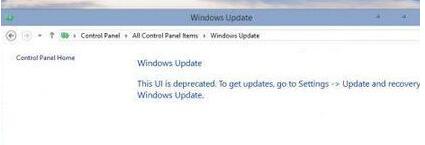



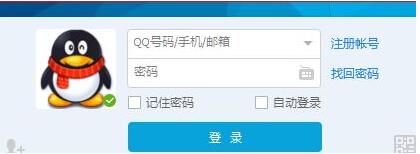

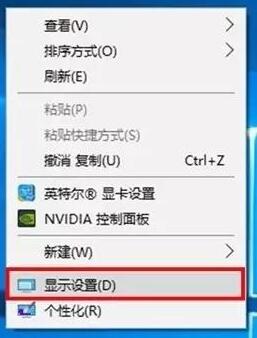
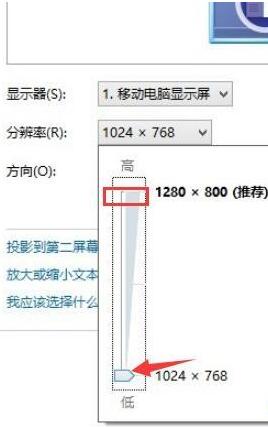


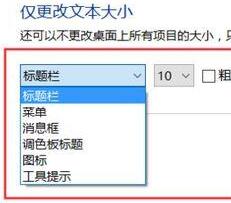





![win10系统桌面“我的电脑”图标不见了如何找回[多图]](https://img.jiaochengzhijia.com/uploads/allimg/200501/134P62S0-0-lp.png@crop@160x90.png)
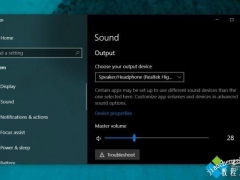
![Win10电脑出现蓝屏代码ACPI BIOSE rror如何解决[多图]](https://img.jiaochengzhijia.com/uploads/allimg/200601/0304014304-0-lp.jpg@crop@240x180.jpg)

![Win10照片查看器背景颜色怎么改 Win10改照片查看器背景颜色的方法[多图]](https://img.jiaochengzhijia.com/uploads/allimg/200510/21511TH5-0-lp.png@crop@240x180.png)